本文会说明如何在iTunes Store 中,在不设定信用卡或其他付款方式的情况下建立或使用Apple ID。
首次以Apple ID 登入iTunes Store、App Store 或iBooks Store 时,系统会要求你输入付款方式,以便在商店购买项目。如不想在帐户中设定付款方式,请依照下列步骤操作。
Apple建议在使用iTunes、iCloud及其他Apple服务时,一律使用同一个Apple ID。如不记得自己是否有Apple ID,我们可协助你寻找。
如果你是「家人共享」群组的发起人,并想与家人分享购买项目,就必需设定付款方式。为子女建立帐户时亦需设定付款方式。进一步了解儿童用的Apple ID。
如果你已有Apple ID
你可以先登入iTunes Store、App Store或iBooks Store,然后选择为现有的Apple ID 移除付款方式。除非要购买项目,否则系统不会再要求你提供付款方式。

如果你没有Apple ID
如要在不加入付款方式的情况下建立Apple ID,请依照下列步骤操作。

在iPhone、iPad 或iPod touch 上
- 开启「App Store」app 并寻找一个免费app。
- 点一下项目旁边的
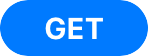 。
。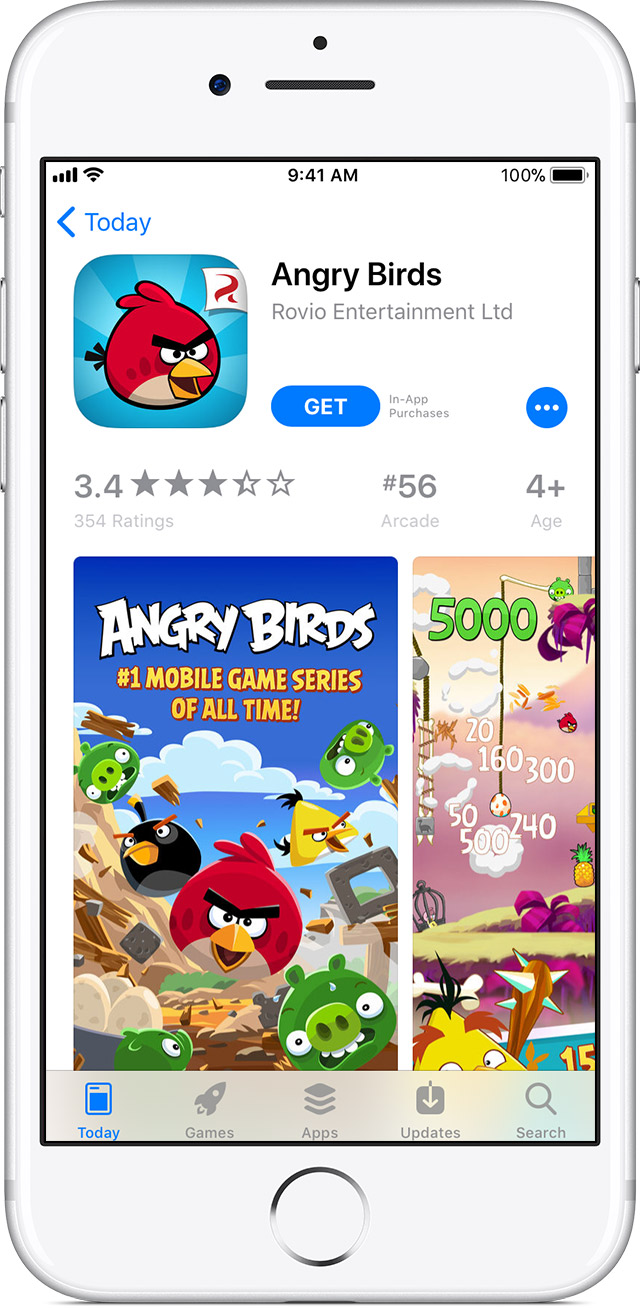
- 系统要求你以Apple ID 登入时,点一下「建立新的Apple ID」。
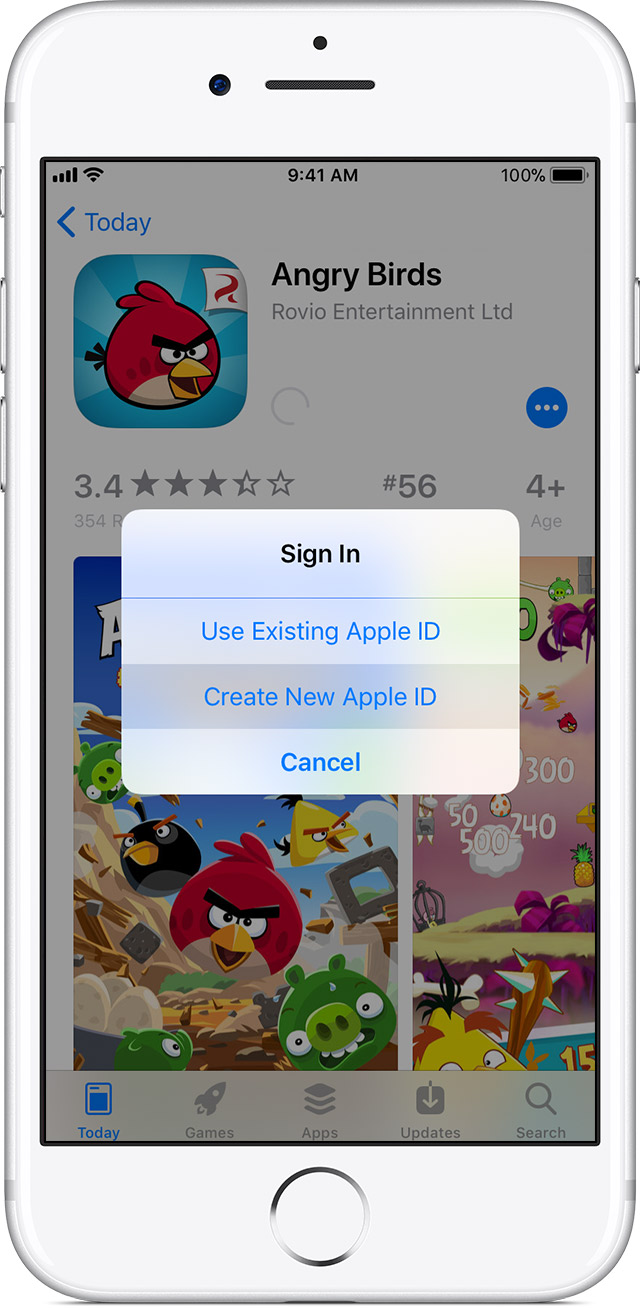
- 依照画面上的指示操作。系统要求你提供付款资料时,请选择「无」。了解画面没有显示或无法选取「无」时该怎样做。
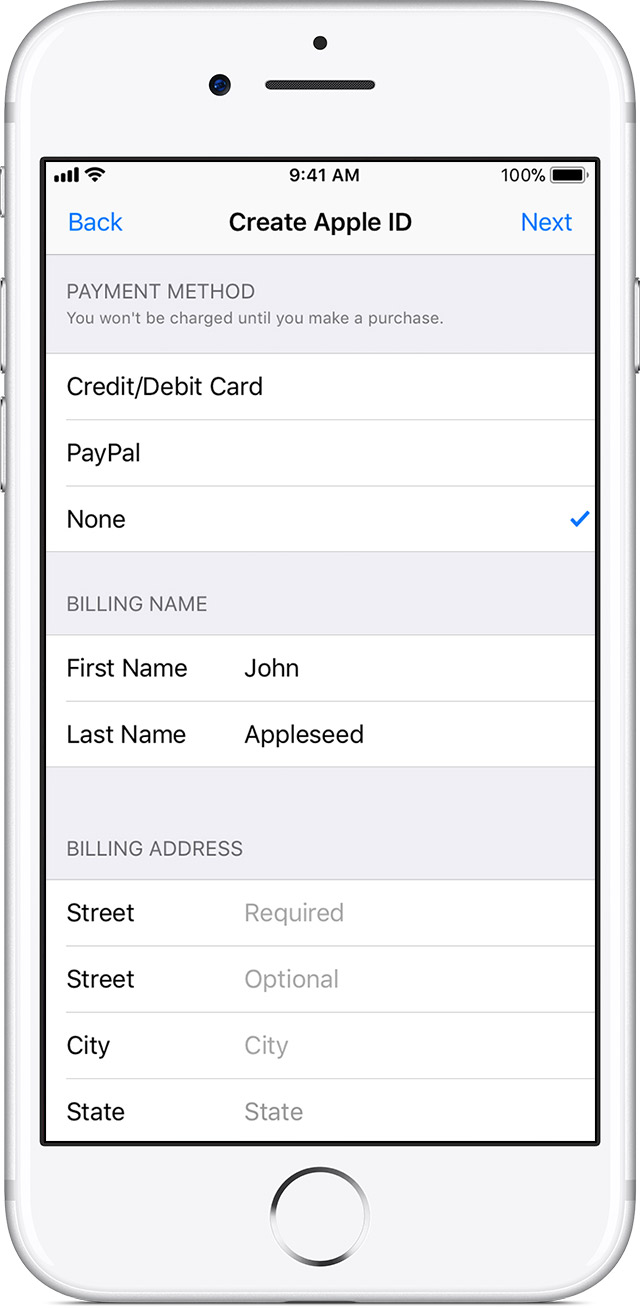
- 如果你符合使用双重认证的资格,系统就会在你输入资料后,要求验证受信任的电话号码。否则,系统会要求你透过电邮验证Apple ID。你必需验证Apple ID才能开始使用。

在Mac 上
- 在Mac 上开启App Store。
- 在视窗右侧的「快速连结」下,按「免费App 及游戏精选」。
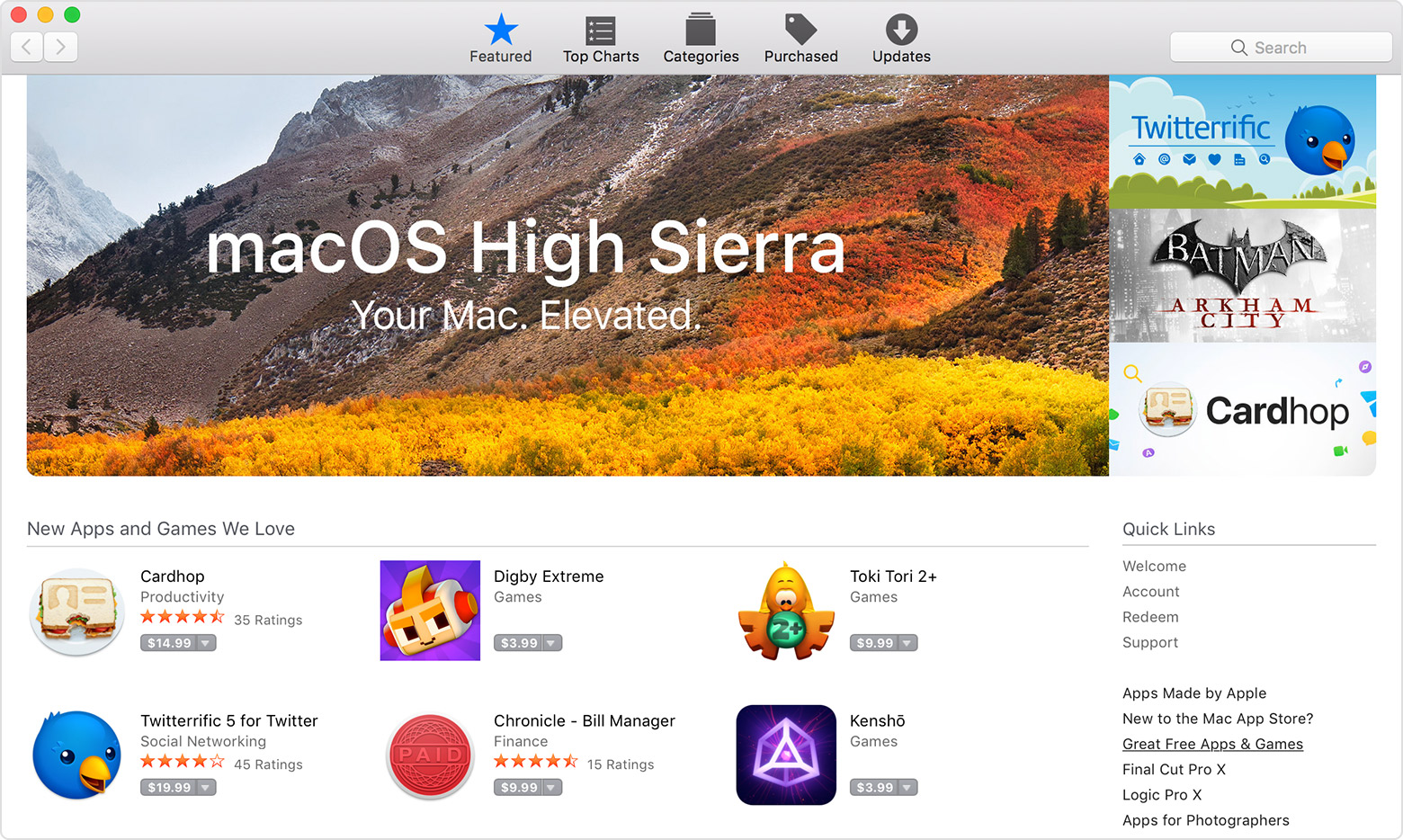
- 按app下方的
 ,然后按
,然后按 。
。
- 系统要求你以Apple ID 登入时,按一下「建立Apple ID」。
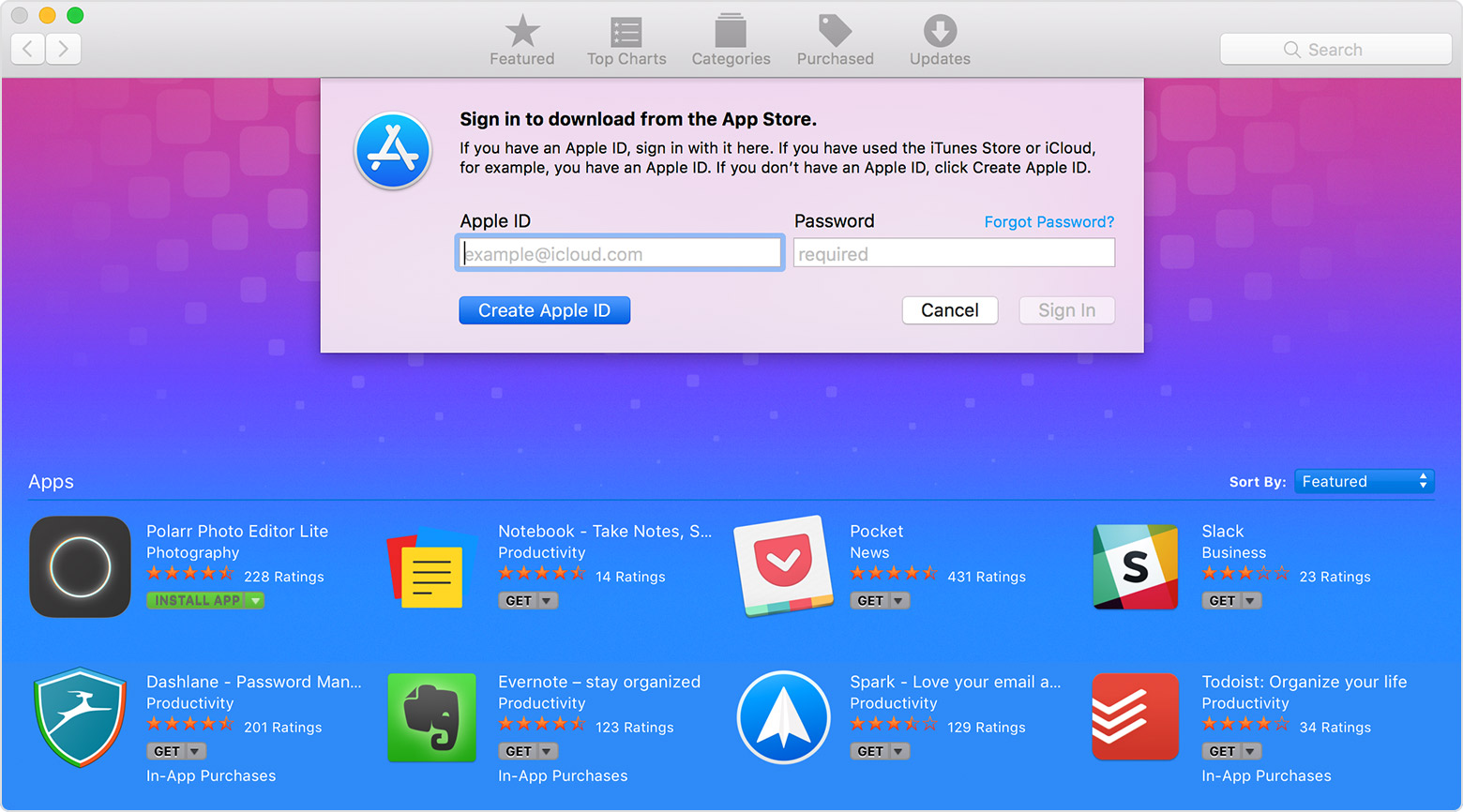
- 依照画面上的指示操作。系统要求你提供付款资料时,付款类型请选择「无」。了解画面没有显示或无法选取「无」时该怎样做。
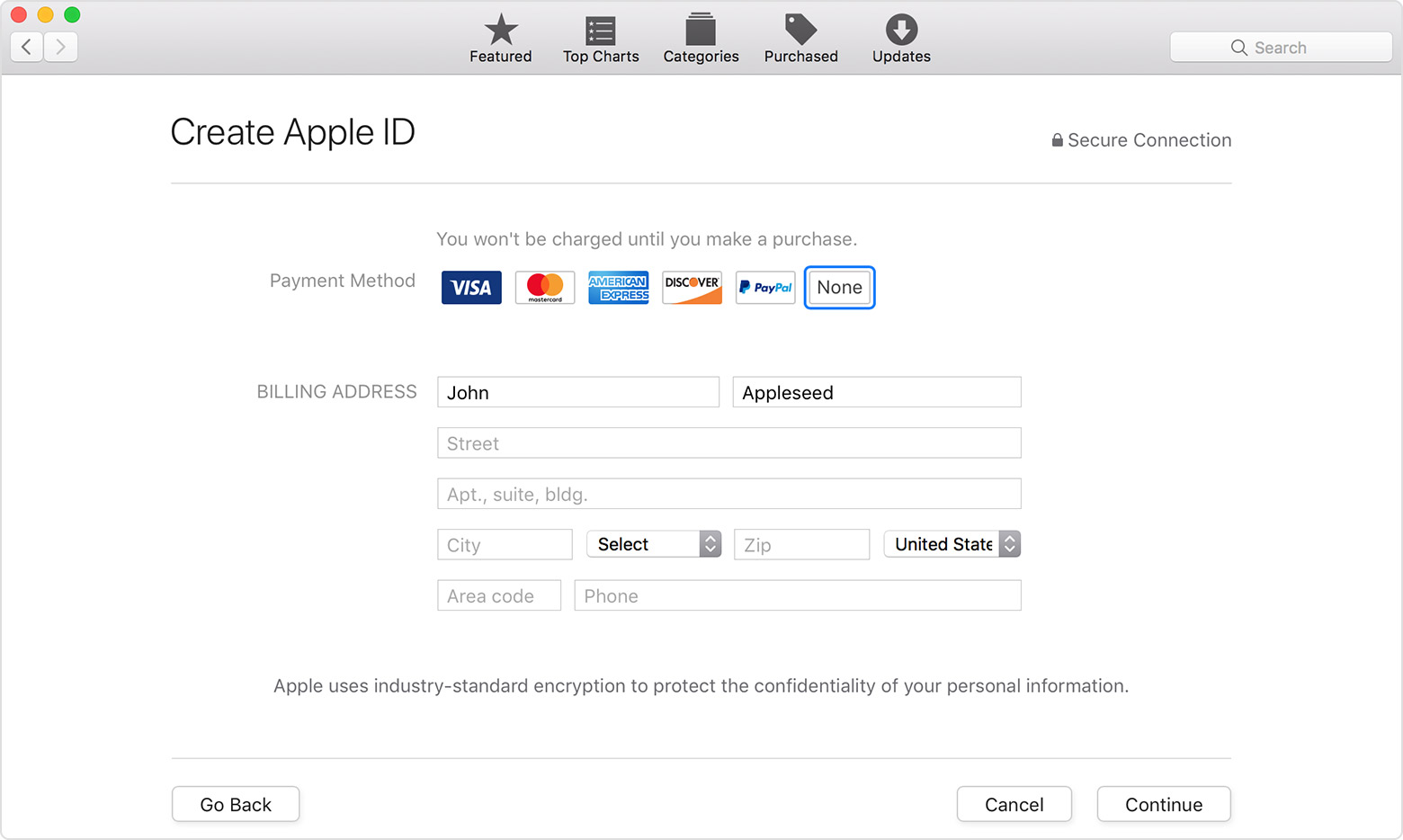
- 如果你符合使用双重认证的资格,系统就会在你输入资料后,要求验证受信任的电话号码。否则,系统会要求你透过电邮验证Apple ID。你必须验证Apple ID才能开始使用。

在PC 上
如果你有PC,请前往iTunes Store 寻找免费项目并尝试下载,然后依照系统指示建立新的Apple ID。
如找不到免费项目,请使用iOS装置来建立新的Apple ID。